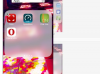सेटिंग्स ऐप लॉन्च करने के लिए आईफोन की होम स्क्रीन पर "सेटिंग्स" आइकन टैप करें।
सभी मेल, संपर्क और कैलेंडर खातों के लिए कॉन्फ़िगरेशन स्क्रीन लोड करने के लिए नीचे स्क्रॉल करें और "मेल, संपर्क, कैलेंडर" टैप करें। इस स्क्रीन पर आपके iPhone पर उपयोग के लिए वर्तमान में सेट किए गए सभी खातों की एक सूची है।
"खाता जोड़ें" पर टैप करें और फिर खाता प्रकारों की सूची में "अन्य" पर टैप करें। हालांकि एओएल पूर्व-कॉन्फ़िगर किए गए खाता प्रकारों में से एक के रूप में सूचीबद्ध है, इस विकल्प का चयन करने से केवल मेल और नोट्स आयात होते हैं। संपर्कों को आयात करने के लिए आपको "अन्य" का चयन करना होगा।
अन्य स्क्रीन पर खाता प्रकारों की सूची में "Add CardDAV खाता" पर टैप करें। Add CardDAV खाता विकल्प संपर्क शीर्षक के अंतर्गत स्थित है।
दिए गए फ़ील्ड में अपना सर्वर और खाता सेटिंग दर्ज करें। सर्वर फ़ील्ड में "carddav.aol.com" दर्ज करें। उपयोगकर्ता नाम फ़ील्ड में अपना पूरा AOL ईमेल पता दर्ज करें। "@aol.com" सहित पूरा पता शामिल करना सुनिश्चित करें। पासवर्ड फ़ील्ड में अपना AOL पासवर्ड दर्ज करें। विवरण फ़ील्ड में इस खाते के लिए एक पहचान नाम दर्ज करें। यदि आप बेतहाशा रचनात्मक महसूस कर रहे हैं, तो आप इसे "AOL संपर्क" कह सकते हैं।
परिवर्तनों को सहेजने और अपने AOL खाते से संपर्कों को आयात करने के लिए "अगला" पर टैप करें। इस बिंदु पर, आपका iPhone परीक्षण करता है कि वह आपके द्वारा प्रदान की गई लॉगिन जानकारी का उपयोग करके AOL सर्वर से भेज और प्राप्त कर सकता है।
अपने iPhone पर मौजूदा संपर्कों के साथ आप क्या करना चाहते हैं, यह चुनने के लिए संकेत मिलने पर "कीप ऑन माई आईफोन" पर टैप करें। समाप्त होने पर "सहेजें" पर टैप करें।
यदि आपको अपने AOL खाते को एक्सेस किए हुए कुछ समय हो गया है और आप अपना पासवर्ड भूल गए हैं, तो आप AOL के ऑनलाइन पासवर्ड रीसेट टूल (संसाधन में लिंक) का उपयोग करके इसे रीसेट कर सकते हैं।
यदि आप CardDAV खाता बनाना समाप्त कर लेते हैं और देखते हैं कि आपके AOL संपर्कों को अभी संपर्क ऐप में आयात किया जाना है, तो यह आपके iPhone पर फ़ेच सेटिंग के कारण हो सकता है। फ़ेच सेटिंग्स यह निर्धारित करती हैं कि आपका iPhone डिवाइस पर उपयोग के लिए कॉन्फ़िगर किए गए खातों से कितनी बार नया डेटा और ईमेल प्राप्त करता है। इस समस्या का समाधान करने के लिए, सेटिंग ऐप में "मेल, संपर्क, कैलेंडर" खोलें और "नया डेटा प्राप्त करें" पर टैप करें। यदि यह पहले से चयनित नहीं है, तो "हर 15 मिनट" पर टैप करें। आपके AOL संपर्क 15 मिनट के भीतर iPhone के संपर्क ऐप में दिखाई देने चाहिए।
आपके संपर्क आयात किए जाने के बाद, नया डेटा प्राप्त करें मान को उसकी मूल सेटिंग पर लौटाएं। फ़ेच अनुरोधों के बीच समय की लंबाई बढ़ाने से बैटरी का जीवनकाल बढ़ जाता है क्योंकि आपका iPhone डेटा भेजने और प्राप्त करने में कम ऊर्जा खर्च करता है।